Para
Instalar el programa de SABA de envíos de pedidos y recepción de Facturas es
necesario contar con el archivo ftp9.2.zip
En el
equipo destino crear el directorio
C:\fspv
Y el
directorio
C:\fspv\ftp
Posteriormente
hay que descargar el archivo desde esta posición
http://www.esfarmacia.com.mx/descargas/ftp9.2.zip
y bajarlo
al directorio que hemos creado C:\fspv
Descompactar
el archivo usando winzip o WinRar en la ruta que nos ofrece quedando asi
C:\fspv\ftp9.2
Dentro de
este directorio se descompacta el siguiente archivo
ftp9.2.jar
Mismo que
hay que descompactar usando el WinRar en el directorio que nos ofrece quedando
la siguiente ruta
C:\fspv\ftp9.2\ftp9.2
En esa
carpeta han quedado descompactados los archivos contenidos en el jar
Seleccionar
todos y moverlos a la ruta
C:\fspv\ftp
En esa ruta
ejecutar el programa
farmaserviciosFtp.bat

Ahí nos
mostrara la siguiente ventana

Hay que
llenar los datos que se solicitan, generalmente están en la factura del cliente
Para el caso
de cuenta padre escribir la misma cuando a sucursal no tengan una matriz dada
de alta en saba, que es la mayoría de los casos
El email es
a donde reciben los correos de confirmación de compra
Una vez que
inicia el programa ir al Menú Principal / Procesos

Buscar el
proceso 4 Orden de compra usando la flechas de desplazamiento
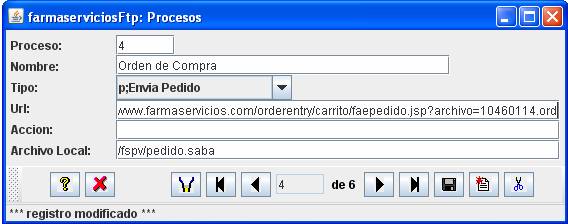
La URL debe
de cumplir lo siguiente
El sistema
por omision
viene asi
http://www.farmaservicios.com/orderentry/carrito/faepedido.jsp?archivo=10460114.ord
Hay que
dejarlo de esta manera
http://www.farmaservicios.com/ecommerce/orderentry/carrito/faepedido.jsp?archivo=10460114.ord
Adicionando
/ecommerce a la
cadena antes del orderentry como se muestra ademas hay que verificar que la liga donde aparece
10460114.ord
104601 es el código de cliente
14 es la sucursal que atiende
Hay que verificar correctamente estos datos para evitar problemas de
envió
Se le da clic en el boton de disco para salvar

Y se le da que si
Esto mismo hay que repetirlo con el proceso 05 facturas, hay que buscarlo usando las flechas de desplazamiento
http://www.farmaservicios.com/orderentry/carrito/faefactura.jsp?filial=14&cliente=1046012
Hay que
dejarlo de esta manera
http://www.farmaservicios.com/ecommerce /orderentry/carrito/faefactura.jsp?filial=14&cliente=1046012
Adicionando
/ecommerce a la
cadena antes del orderentry
y salvar los datos dando clic en boton
de disco

Y esto en esta parte del sistema
En el SAV hay que modificar el layout de saba03 Exportacion de Pedido
Ir al menú
Sistema / EDI / Layout
Buscar por saba03 exportación de pedido
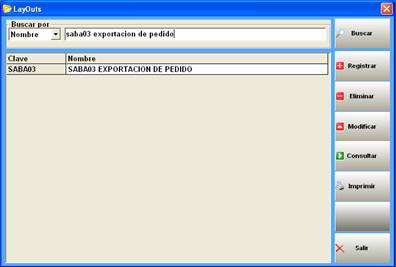
Darle clic a modificar
Clic al TAB Código
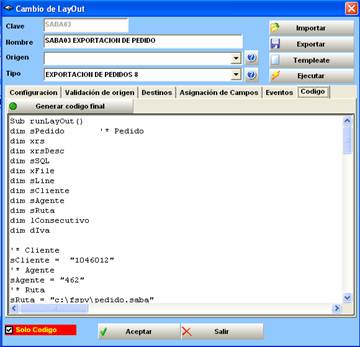
Ahí
aparecen los datos del cliente modificar las siguientes lineas
'* Cliente
sCliente =
"1046012"
'* Agente
sAgente = "462"
Cliente,
que es el numero de la farmacia para saba y agente que es el que atiende a la farmacia.
Posteriormente
se hace una prueba en el sistema en el menu
Almacen /
Pedidos
Se da de
alta un pedido simple para el proveedor saba
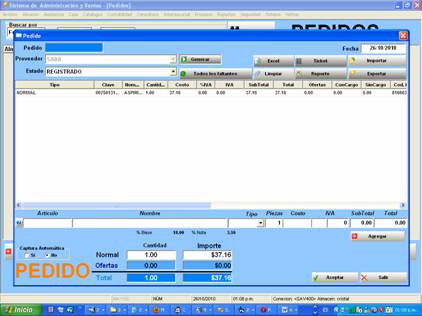
Al darle
aceptar se le dice que si a la pregunta si los datos son correctos y luego si a
la exportacion y nuevamente aceptar a la pantalla de exportacion



Esto nos
creo un archivo
C:\fspv\pedido.saba
Para
enviarlo vamos al programa de saba y seleccionamos el
proceso orden de compra
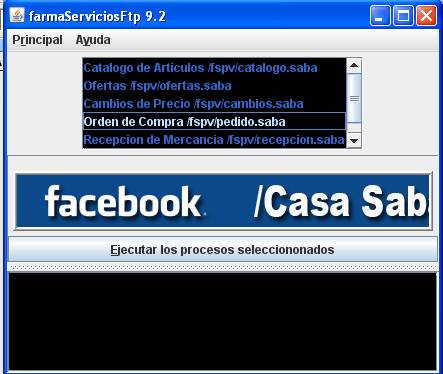
Le damos
ejecutar los procesos seleccionados y cuando sea enviado nos aparece esta
ventana
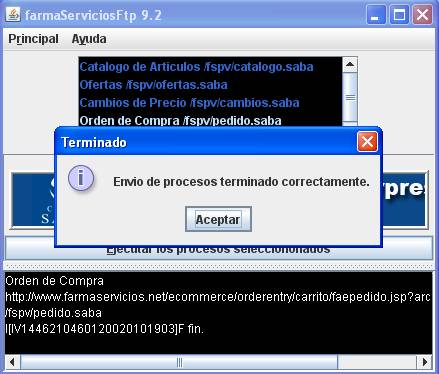
Y eso
concluye el envio
Para
descargar las facturas hay que esperar al dia
siguiente y el proceso es entrar a esta aplicación y ejecutar recepcion de mercancía y luego actualizar desde el sav el proveedor saba en
Procesos/Actualizacion de información EDI
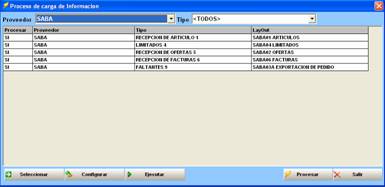
Le damos
procesar
Ir al menú
de Almacen / Recepcion de
Mercancía
Recibir
Seleccionar
el proveedor SABA y en el boton de factura clic
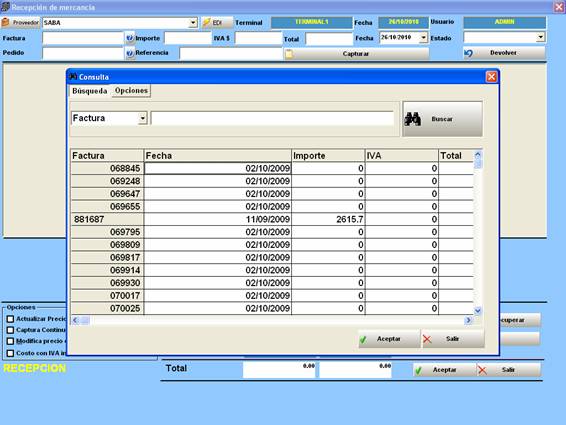
Nos deben
de aparecer las facturas recibidas